- Μερικές φορές το Διαδίκτυο σας μπορεί να λειτουργεί με ένα από τα προγράμματα περιήγησής σας, αλλά δεν λειτουργεί καθόλου με άλλες εφαρμογές με δυνατότητα Internet.
- Στις περισσότερες περιπτώσεις, αυτό το ζήτημα προκαλείται από ακατάλληλη διαμόρφωση διακομιστή μεσολάβησης, η οποία επιτρέπει μόνο σε ορισμένες εφαρμογές να χρησιμοποιούν το Διαδίκτυο. Μπορούμε να σας βοηθήσουμε να το διορθώσετε.
- Ρίξτε μια ματιά στο δικό μας Ενότητα αντιμετώπισης προβλημάτων δικτύου για πιο εύκολους οδηγούς.
- Επισκεφθείτε μας Κέντρο δικτύου & Διαδικτύου για να ανακαλύψετε περισσότερους οδηγούς δικτύωσης και συμβουλές και κόλπα.
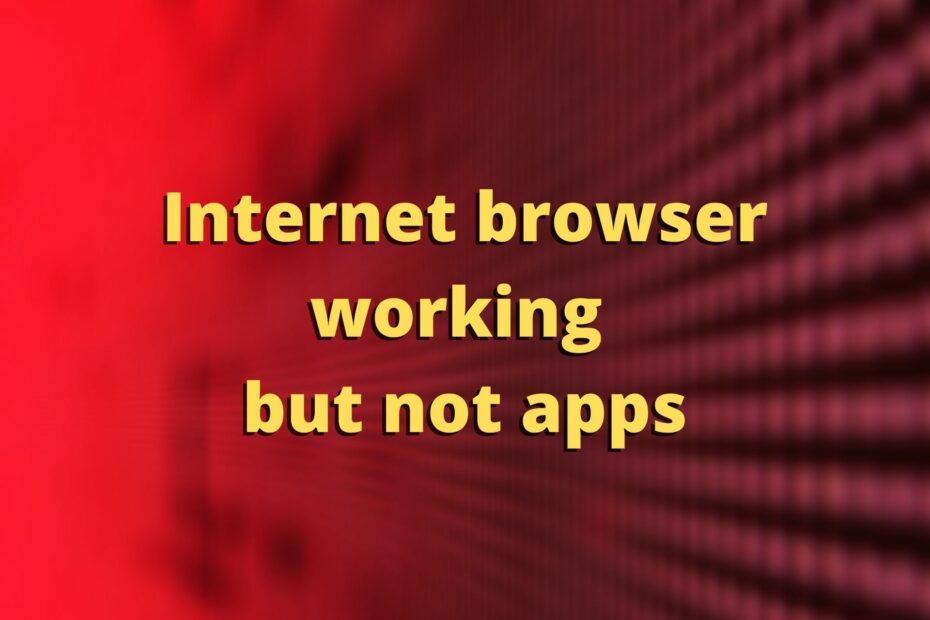
Αυτό το λογισμικό θα διατηρήσει τους οδηγούς σας σε λειτουργία και σε λειτουργία, διατηρώντας έτσι ασφαλή από συνηθισμένα σφάλματα υπολογιστή και αστοχία υλικού. Ελέγξτε τώρα όλα τα προγράμματα οδήγησης σας σε 3 εύκολα βήματα:
- Κατεβάστε το DriverFix (επαληθευμένο αρχείο λήψης).
- Κάντε κλικ Εναρξη σάρωσης για να βρείτε όλα τα προβληματικά προγράμματα οδήγησης.
- Κάντε κλικ Ενημέρωση προγραμμάτων οδήγησης για να λάβετε νέες εκδόσεις και να αποφύγετε δυσλειτουργίες του συστήματος.
- Το DriverFix έχει ληφθεί από 0 αναγνώστες αυτόν τον μήνα.
Μερικές φορές μπορεί να παρατηρήσετε ότι το Διαδίκτυο λειτουργεί με ένα από τα προγράμματα περιήγησης ιστού σας, αλλά όχι με άλλες εφαρμογές με δυνατότητα Internet.
Τις περισσότερες φορές, αυτό το ζήτημα προκαλείται πιθανώς από εσφαλμένη διαμόρφωση διακομιστή μεσολάβησης στον υπολογιστή σας.
Σύμφωνα με χρήστες που αντιμετώπισαν αυτό το πρόβλημα, η σύνδεσή τους στο Διαδίκτυο λειτούργησε πολύ καλά στον Firefox.
Ωστόσο, δεν λειτούργησε καθόλου κατά τη χρήση Χρώμιο, Edge και άλλες εφαρμογές που είναι εγκατεστημένες στους υπολογιστές τους, όπως το Microsoft Store.
Εάν έχετε επηρεαστεί επίσης από αυτό το ζήτημα, ρίξτε μια ματιά στις προτάσεις μας παρακάτω και μάθετε πώς μπορείτε να το διορθώσετε εύκολα.
Τι μπορώ να κάνω εάν οι εφαρμογές μου στα Windows 10 δεν μπορούν να συνδεθούν στο Διαδίκτυο;
Εκτελέστε το εργαλείο αντιμετώπισης προβλημάτων του Windows Store
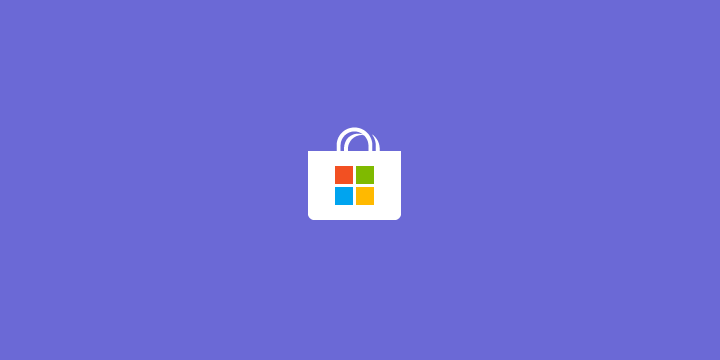
Το ενσωματωμένο εργαλείο αντιμετώπισης προβλημάτων των Windows μπορεί να σας βοηθήσει να διορθώσετε προβλήματα με το Microsoft Store και οποιαδήποτε από τις εφαρμογές του.
Δείτε πώς μπορείτε να το χρησιμοποιήσετε σε αυτήν την περίπτωση:
- Ανοιξε το ΑρχήΜενού
- Επιλέγω Ρυθμίσεις
- Παω σε Ενημερώσεις και ασφάλεια
- Μεταβείτε στο Αντιμετώπιση προβλημάτων αυτί
- Κάντε κύλιση προς τα κάτω και επιλέξτε Εφαρμογές Windows Store
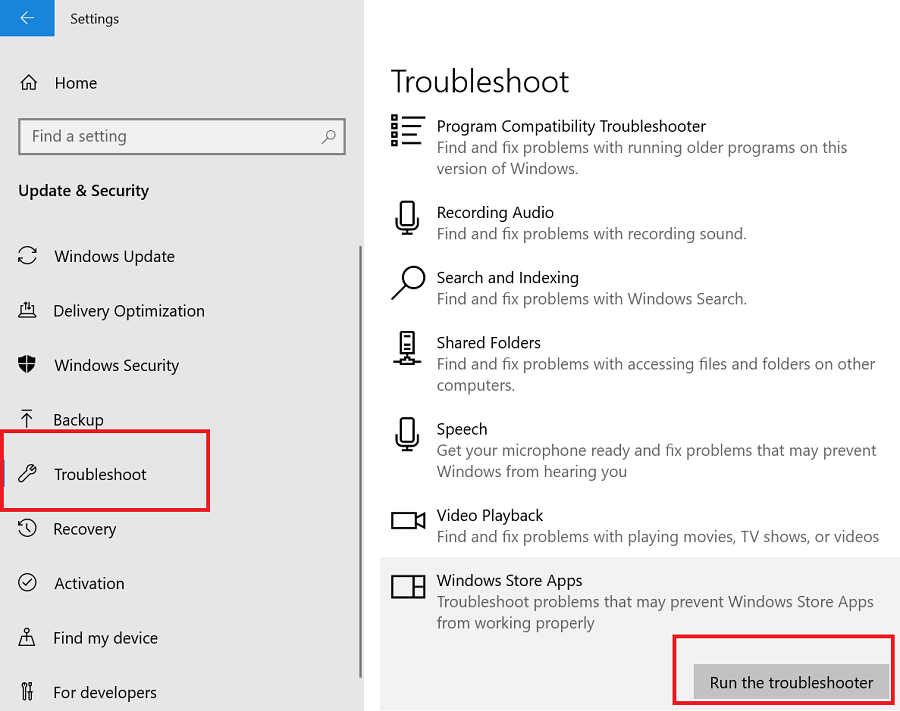
- Κάντε κλικ στο Εκτελέστε το εργαλείο αντιμετώπισης προβλημάτων κουμπί
- Περιμένετε μέχρι το εργαλείο αντιμετώπισης προβλημάτων να σαρώσει το σύστημά σας για ζητήματα που
- Εφαρμόστε τυχόν διορθώσεις που προτείνει το εργαλείο αντιμετώπισης προβλημάτων
- Ελέγξτε εάν οι εφαρμογές μπορούν να συνδεθούν στο Διαδίκτυο
Απενεργοποιήστε το VPN και το Τείχος προστασίας

- Ανοιξε το δικό σου VPN πελάτης
- Αποσυνδεθείτε από το διακομιστή VPN στον οποίο είστε συνδεδεμένοι
- Ελέγξτε εάν οι εφαρμογές σας έχουν πρόσβαση στο Διαδίκτυο
- Εάν όχι, συνεχίστε να ακολουθείτε αυτά τα βήματα
- Ανοιξε το ΑρχήΜενού
- Επιλέγω Ρυθμίσεις
- Παω σε Ενημέρωση και ασφάλεια
- Κατευθύνομαι προς Ασφάλεια των Windows

- Κάντε κλικ στο Τείχος προστασίας και προστασία δικτύου κουμπί
- Επιλέξτε το δικό σας τρέχον ενεργό δίκτυο
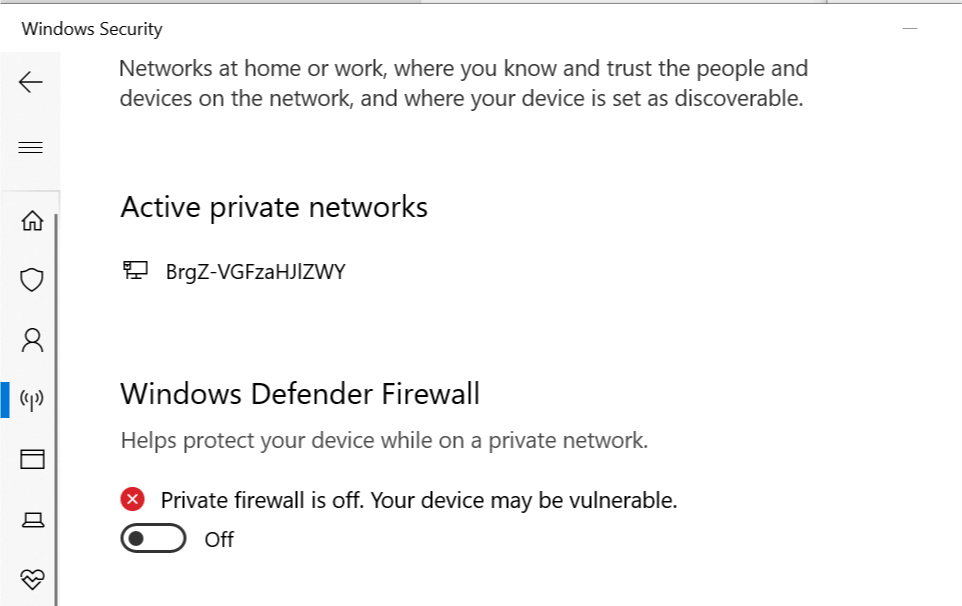
- Ενεργοποιήστε το μικρό διακόπτη κάτω Τείχος προστασίας του Windows Defender μακριά από
- Εκκινήστε την εφαρμογή Microsoft Store
- Ελέγξτε για τυχόν βελτιώσεις.
Απενεργοποίηση διακομιστή μεσολάβησης για LAN

Απενεργοποίηση διακομιστή μεσολάβησης για LAN
- Πάτα το Κερδίστε Key + R συνδυασμός στο πληκτρολόγιό σας
- Τύπος έλεγχος και κάντε κλικ Εντάξει για να ανοίξετε τον Πίνακα Ελέγχου
- Παω σε Δίκτυο και διαδίκτυο
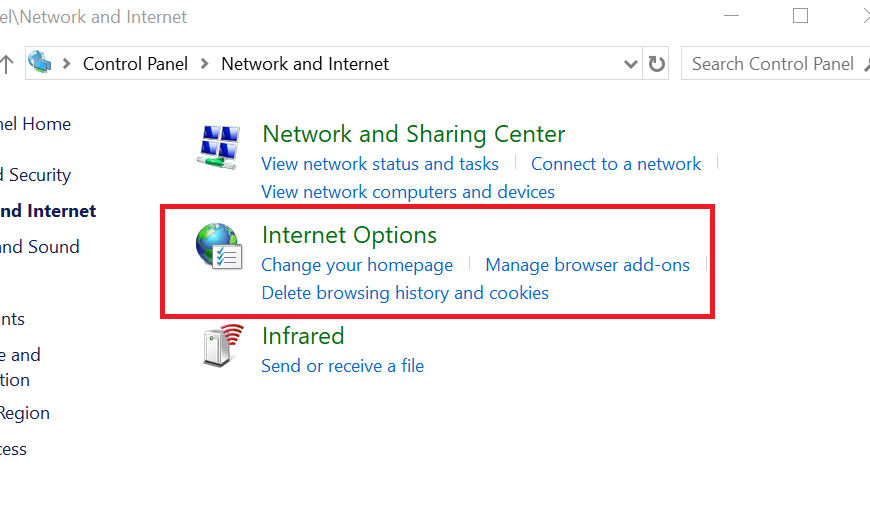
- Επιλέγω ΕΠΙΛΟΓΕΣ ΔΙΑΔΙΚΤΥΟΥ
- μεταβείτε στο Συνδέσεις αυτί
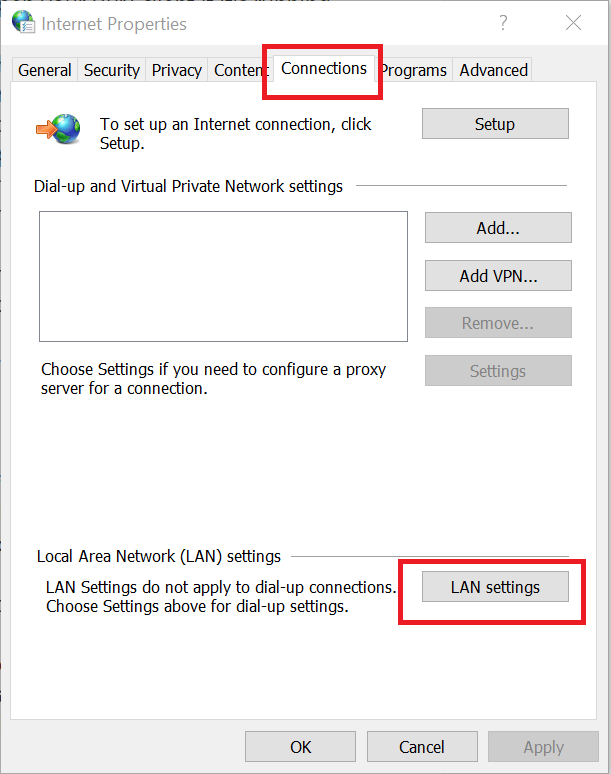
- Κάντε κλικ στο Ρυθμίσεις LAN κουμπί στο Ρυθμίσεις τοπικού δικτύου (LAN) Ενότητα
- Βεβαιωθείτε ότι το Αυτόματος εντοπισμός ρυθμίσεων είναι επιλεγμένο το πλαίσιο.
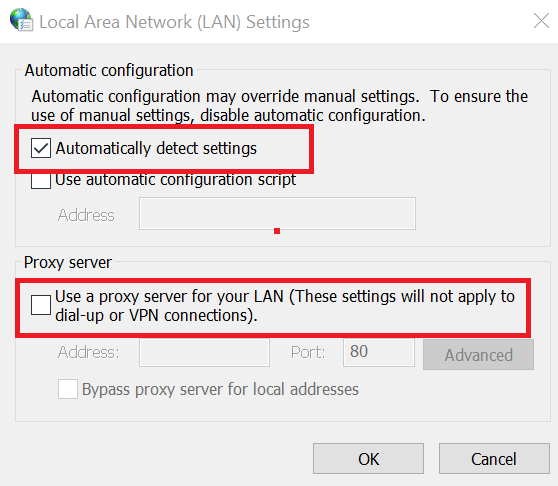
- Καταργήστε την επιλογή του Χρησιμοποιήστε διακομιστή μεσολάβησης για το LAN σας (Αυτές οι ρυθμίσεις δεν θα ισχύουν για συνδέσεις μέσω τηλεφώνου ή VPN) κουτί
- Κάντε κλικ Εντάξει για να αποθηκεύσετε τις αλλαγές
- Κάντε κλικ Ισχύουν και Εντάξει πάλι
- Αποσυνδέστε και επανασυνδεθείτε στο δίκτυό σας
- Ελέγξτε εάν το πρόβλημα έχει επιλυθεί
Οι ακατάλληλες διαμορφώσεις διακομιστή μεσολάβησης μπορεί να χάσουν την ικανότητα του υπολογιστή σας να χρησιμοποιεί σύνδεση στο Διαδίκτυο εκτός του προγράμματος περιήγησής σας.
Δεν μπορείτε να απενεργοποιήσετε τον διακομιστή μεσολάβησης στον υπολογιστή σας Windows 10; Ρίξτε μια ματιά στον οδηγό μας και μάθετε πώς μπορείτε να επιλύσετε αυτό το πρόβλημα γρήγορα.
Επομένως, είναι λογικό ότι η απενεργοποίηση του διακομιστή μεσολάβησης για λίγο μπορεί να σας βοηθήσει να επαναφέρετε τα πράγματα στο φυσιολογικό.
συμπέρασμα
Όλα τα θέματα που λαμβάνονται υπόψη, αν παρατηρήσετε ότι η σύνδεσή σας στο Διαδίκτυο λειτουργεί σε ένα συγκεκριμένο πρόγραμμα περιήγησης ιστού, αλλά όχι με άλλες εφαρμογές στον υπολογιστή σας, βρίσκεστε στο σωστό μέρος.
Το πρόβλημα πιθανότατα προκαλείται από εσφαλμένη διαμόρφωση διακομιστή μεσολάβησης στον υπολογιστή σας και ο οδηγός μας μπορεί να σας βοηθήσει να το διορθώσετε σε σύντομο χρονικό διάστημα.


![Πώς να διορθώσετε τον μη προσβάσιμο κεντρικό υπολογιστή προορισμού Ping [Χωρίς απώλεια πακέτων]](/f/a2a57a19aedb71ada8b7825126e27d4c.png?width=300&height=460)